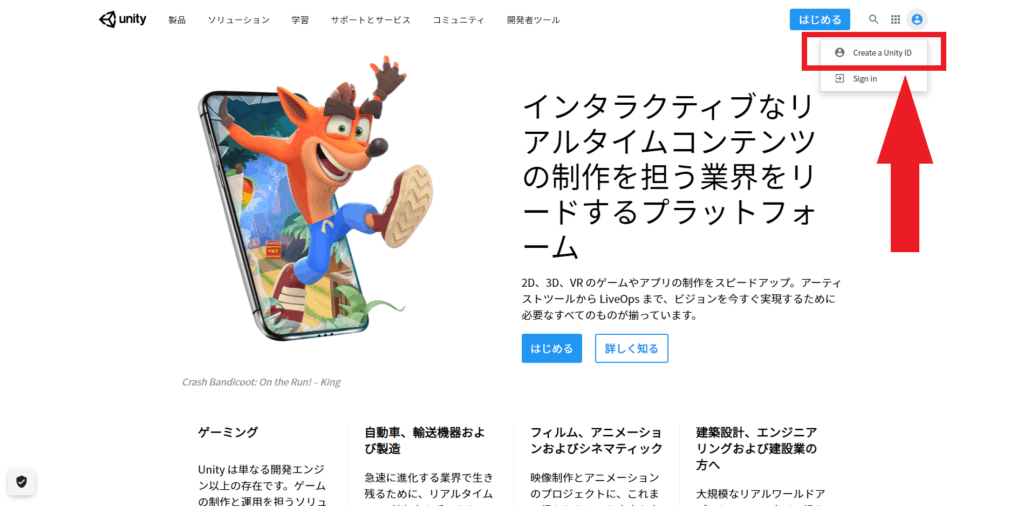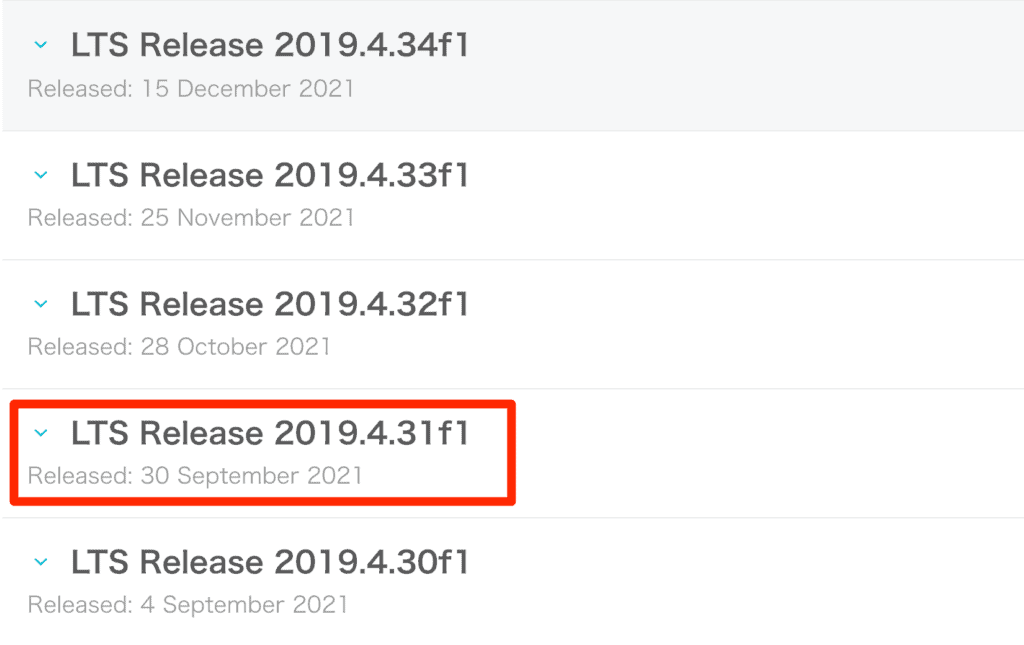VRChatをプレイするのにも慣れてくると、「好きなアバターを使いたい!」と思うようになる人も多いのではないでしょうか。
一からアバターをモデリングし自作するには、当然ながら知識と技術と時間が必要になりますが、モデラーさんが制作したアバターを購入し、アップロードして使うという方法でしたら難しくありません。
本記事では、実際にBOOTHで販売されてたり無料配布されているアバターをダウンロードし、自分のVRChatアカウントで導入する方法を紹介していきます!
- 普段の自分
- 理想の自分
- 性別を変えた自分
- キャラクターになった自分
好きなアバターに着替えて、VRChatの世界を楽しみましょう。

晴間はる
Unityも使うし難しい印象があるけど、順番に進めていけば簡単に好きなアバターが使えるようになるよ!
当記事を動画にしました。動画で確認したい方は下記YouTubeからどうぞ!
もくじ
VRChatにアバターをアップロードする事前準備と条件
では最初に、VRChatにアバターをアップロードするための条件と、事前に必要な準備を確認していきましょう。
【条件】Trusted Levelを「New User」にする
まず前提条件として、Trusted Levelが「New User」になっていなければなりません。
Trusted Levelとは、VRChatでプレイヤーごとに設定されているランクのことで、信用度ランクのようなものと考えましょう。プレイすればするほどランクが上がっていくシステムです。
- Visitor(灰)
- New User(青)
- User(緑)
- Known User(橙)
- Trusted User(紫)
一般のユーザーはVisitorから始まり、New User、User、Known User、Trusted Userの順にTrusted Levelが変化。ランクが変わる基準は明らかになっていませんが、プレイ時間やフレンド数が関係すると考えられています。

晴間はる
アバターのアップロード機能が開放されるのが、New Userなんだね!
ですので、もしTrusted LevelがVisitorから変わっていないようでしたら、まずはしばらくVRChatを遊んでフレンドを増やすようにしましょう。
準備①3Dアバターを用意する
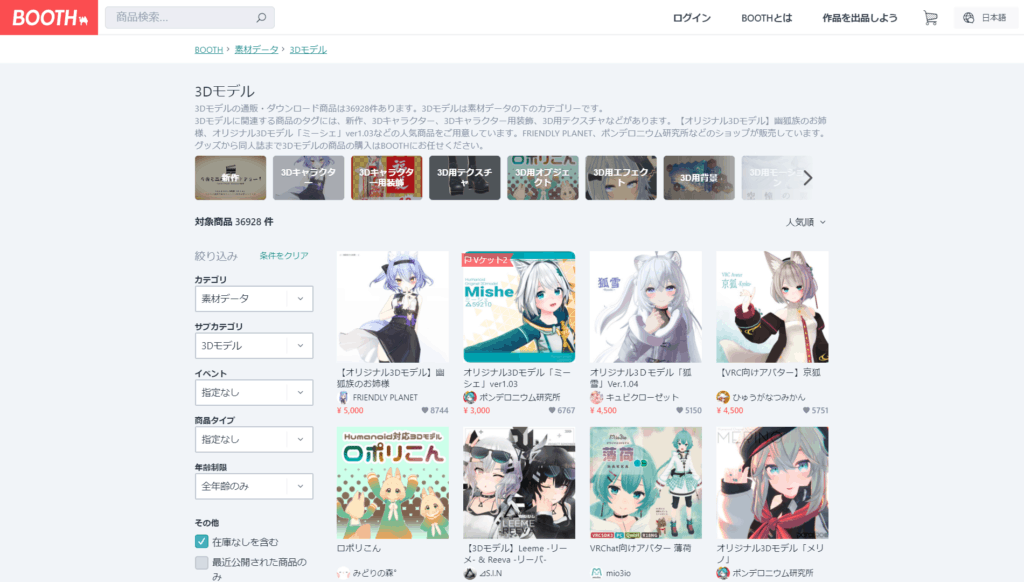
Trusted Levelが「New User」に上がったら、アップロードしたい3Dアバターのデータを用意しましょう。アバターとして使える3Dモデルは、BOOTHで数多く公開されています。
最初から自分好みのアバターを購入してしまうのもありですが、まずは無料で配布されている3Dモデルの中から気になるアバターを探してみるのもおすすめです。

晴間はる
「有料アバターを購入したけど、うまくアップロードできなかった……」なんてことになったら、悲しいもんね……。
そうなることを避ける意味でも、まずは無料のモデルを借りて試してみるというのは悪くないように思います。
ダウンロード時に少額から投げ銭することもできますので、モデラーさんを応援したい方はぜひ。
準備②Unityをインストールする
Unityは、ゲームやツールの開発ができるソフトウェア。スマホアプリやPCゲームを起動する際に、Unityのロゴを目にしたことがある人も多いのではないでしょうか。
アバターのアップロードにはこのUnityが不可欠です。以下の手順でインストールし、アカウント情報を入力してサインインするところまで完了させておきましょう。

晴間はる
難しく感じる方も、手順通りにやれば大丈夫だよ!
- STEP
Unityのサイトにアクセスし、Create a Unity IDをクリックする
- STEP
必要な情報を入力し、アカウントを作成する
- STEP
こちらのページから「LTS Release 2019.4.31f1」をダウンロードする
- STEP
「UnityDownloadAssistant-2019.4.31f1.exe」を開き、Unityをインストールする
- STEP
Unityを起動し、作成したアカウントでサインインする
準備③VRChat SDKをダウンロードする
準備②でインストールしたUnityはこの後のステップで使います。まずはその前に、VRChatのサイトから「VRChat SDK」をダウンロードしましょう。
- STEP
VRChatのサイトにアクセスして、ログインする
- STEP
Downloadをクリックする
- STEP
「Download SDK3 – Avatars」もしくは「Download SDK2」をダウンロード。
3Dアバターの販売ページに、Avatar3.0仕様やAvatar2.0とかかれていたら
・Avatar3.0→SDK3 – Avatars
・Avatar2.0→SDK2
をダウンロードしましょう。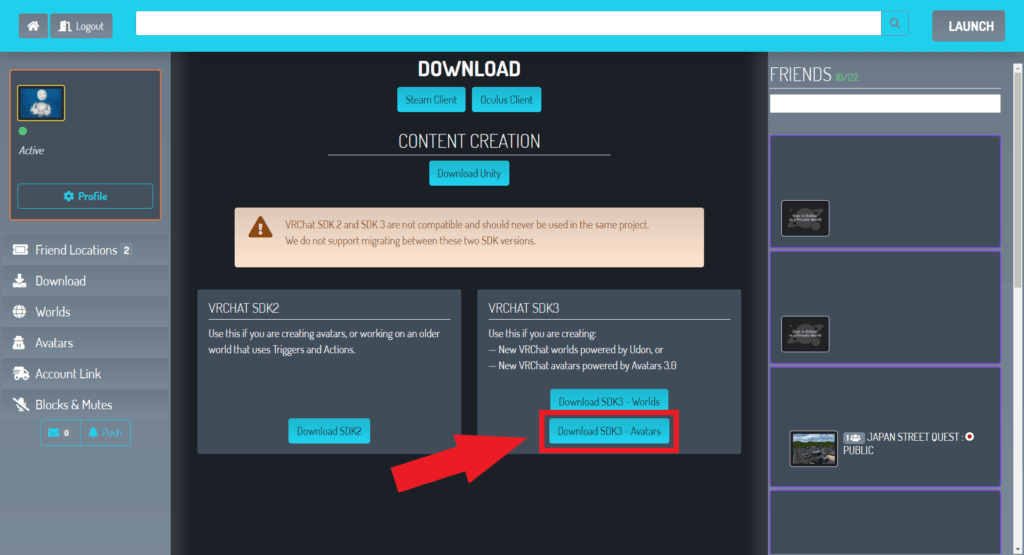
VRChatにアバターをアップロードしよう
それでは、いよいよアバターをアップロードするための作業に入ります。
Unityでの操作はなかなか慣れないかと思いますが、極端に難しいわけではありません。アップロードするだけなら簡単ですので、焦らず順番に進めていきましょう。
① Unityを起動し、プロジェクトを作成する
まずはUnityを起動して、アバターをアップロードするためのプロジェクトを新しく作成します。
- STEP
右上のNewをクリックする
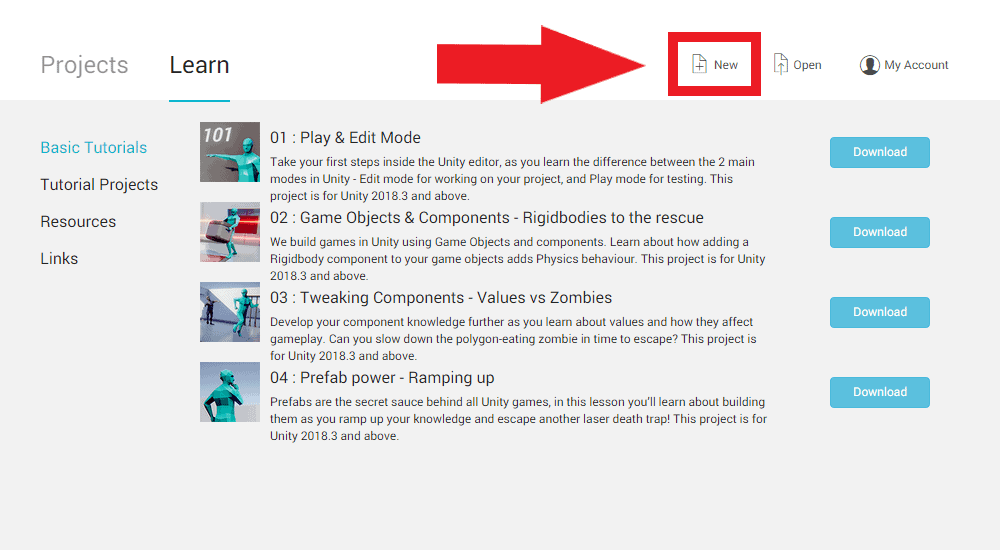
- STEP
Project nameを入力して、Create projectをクリックする
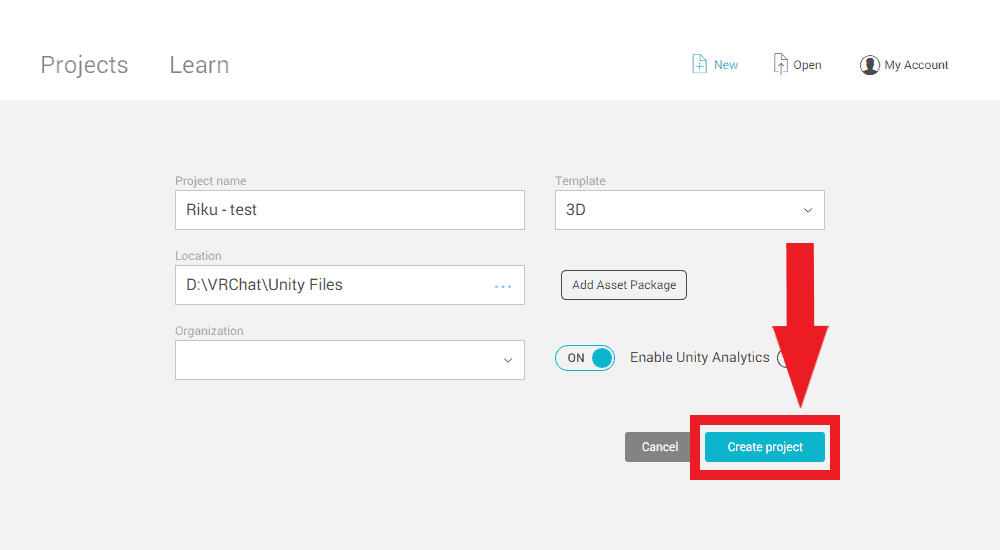
- STEP
データの読み込みが始まり、作成した新規プロジェクトの画面が開く
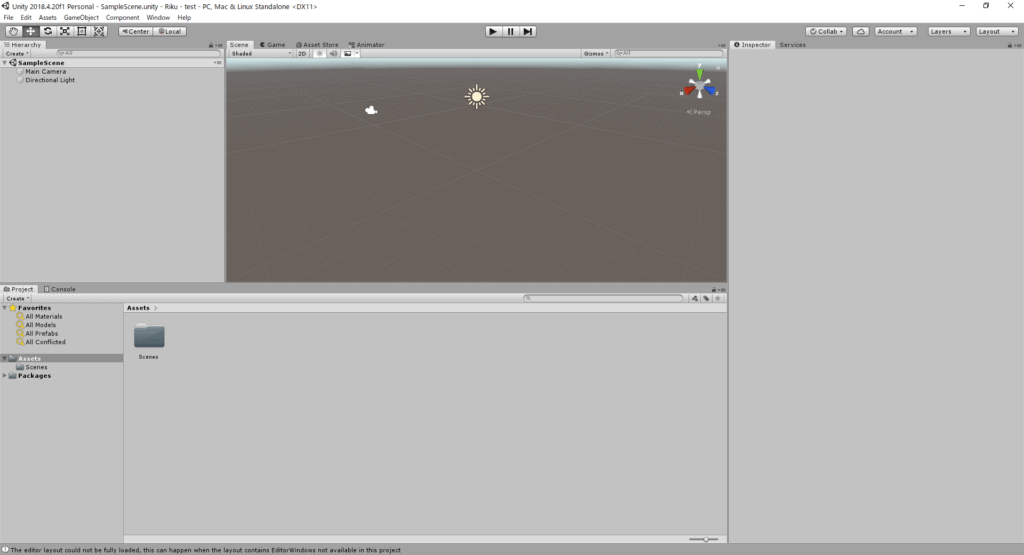
② VRChat SDKをインポートする
プロジェクトの新規作成ができたら、必要なデータを順に読み込んでいきます。
まずインポートするのは、準備③でダウンロードしたVRChat SDKです。

晴間はる
英語ばかりで難しそうに見えるかもしれないけれど、操作自体は簡単だから順番にこなしていこう!
- STEP
画面上のメニューからAssetsをクリックする
- STEP
Assetsの項目から、Import Package→Custom Package…を選択する
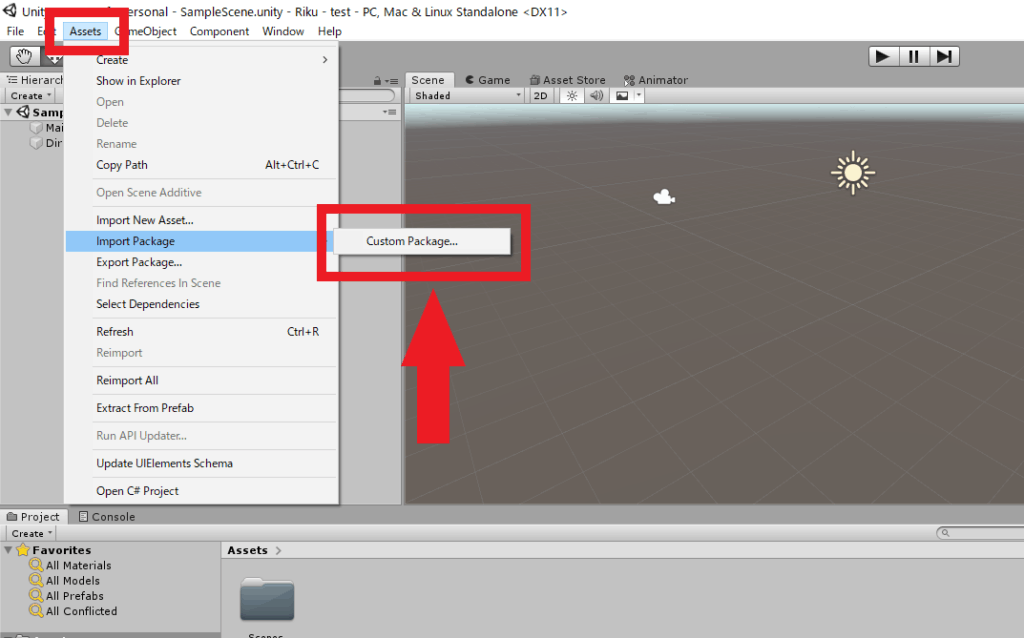
- STEP
ダウンロードしたVRChat SDKを選択する
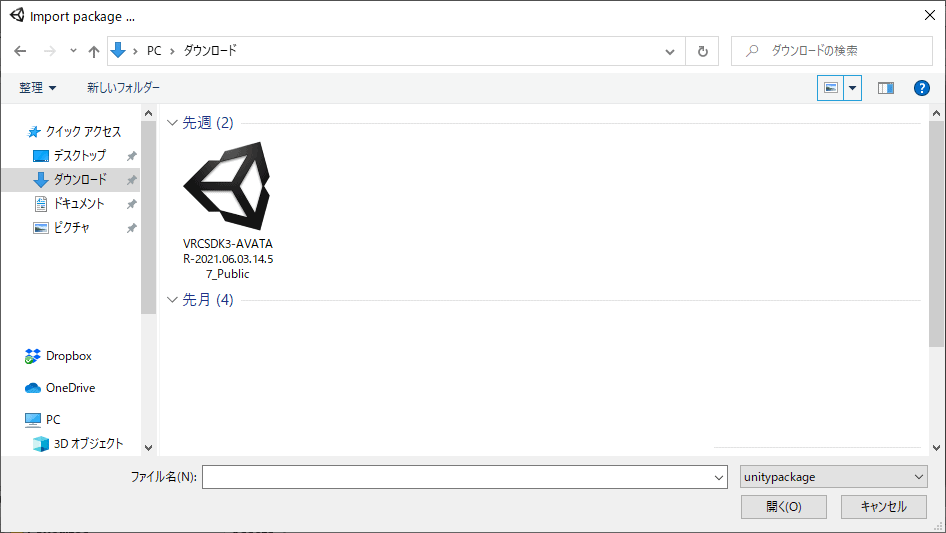
- STEP
Import Unity Packageのダイアログが開くので、Importをクリックする
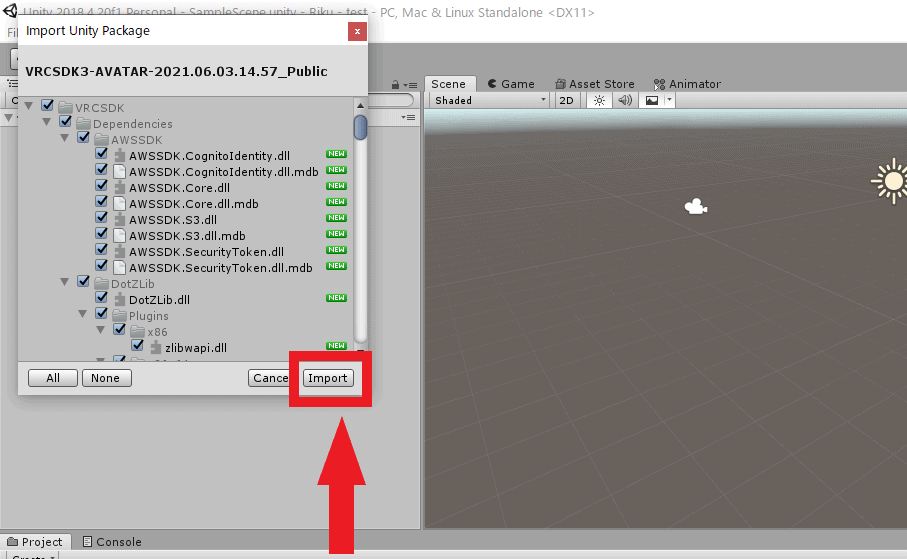
- STEP
画面下のAssetsの中にVRChat SDKのフォルダが追加される
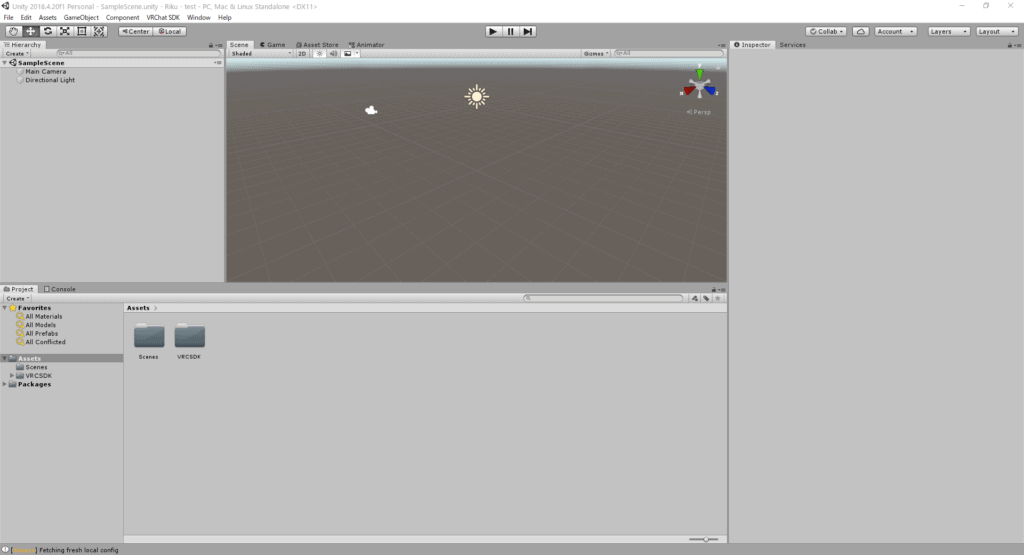
③ アバターのデータをインポートする
続いて、BOOTHでダウンロードしたアバターの3Dデータをインポートします。
- STEP
先ほどと同様に、Assets→Import Package→Custom Package…をクリックする
- STEP
ダウンロードしたアバターのUnityファイルを選択する
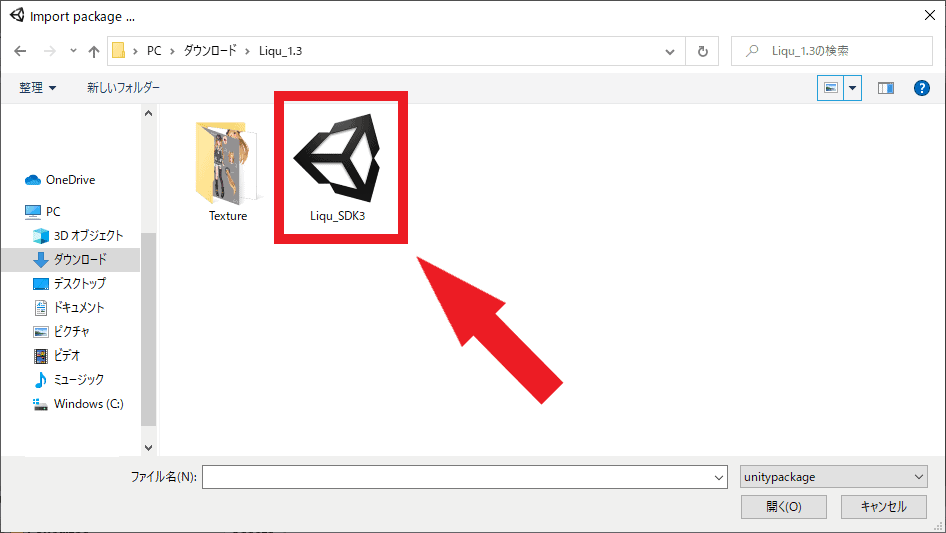
- STEP
Importをクリックする
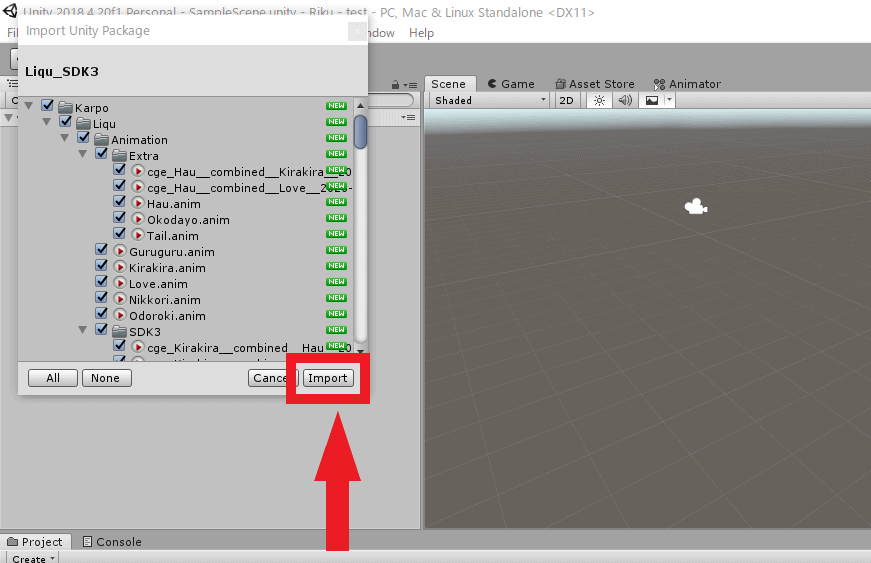
- STEP
画面下のAssetsの中にアバターのデータが追加される
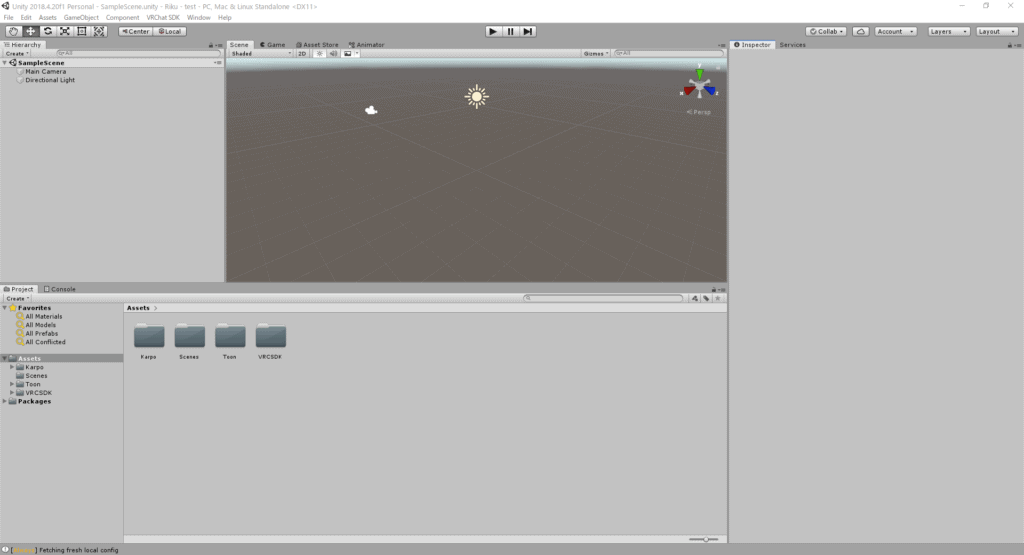
④ アバターのセットアップを行う
必要なデータのインポートが完了しましたので、アップロードするアバターのセットアップを行います。
Unityを使えばアバターの見た目をある程度はカスタマイズすることもできますが、今回は必要最低限の「アップロード」が目的。ダウンロードしたアバターをそのままの姿でVRChat上にアップロードします。
- STEP
画面下のフォルダ内からアバターの「.prefab」ファイルを探す
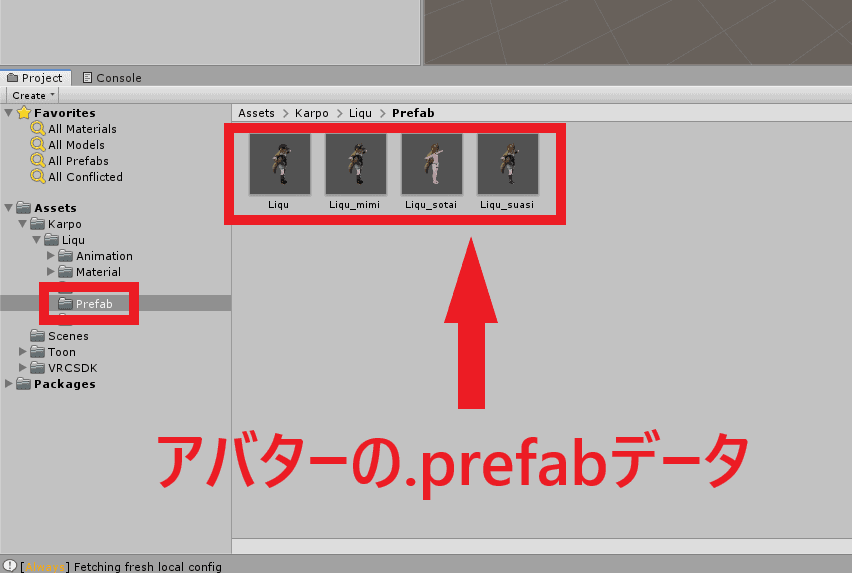
- STEP
Prefabデータを、画面上の空間(Hierarchy)にドラッグ&ドロップで追加する
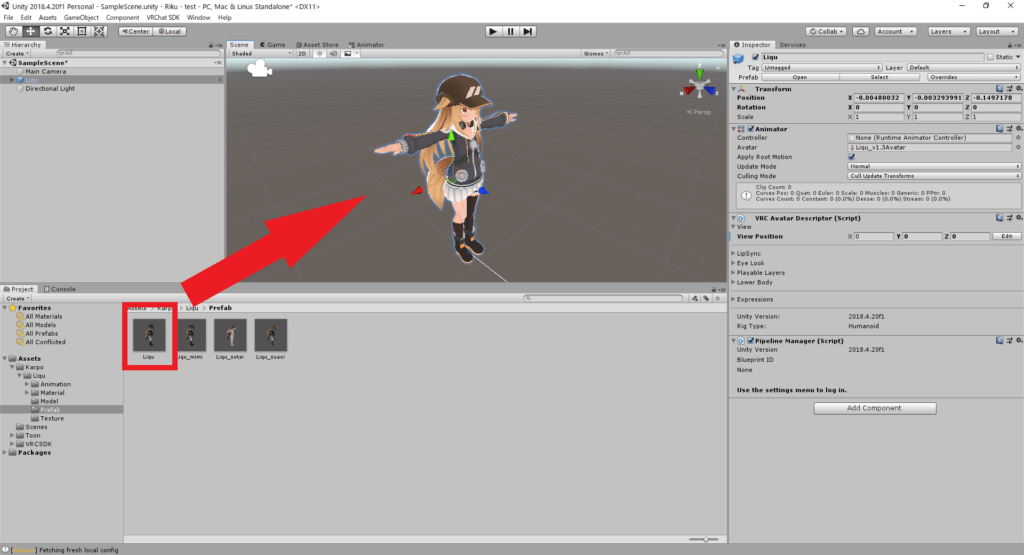
⑤ アバターをVRChatにアップロードする

晴間はる
さあ! いよいよVRChatにアバターをアップロードするよ!
- STEP
画面上のメニューからVRChat SDK→Show Control Panelをクリックする
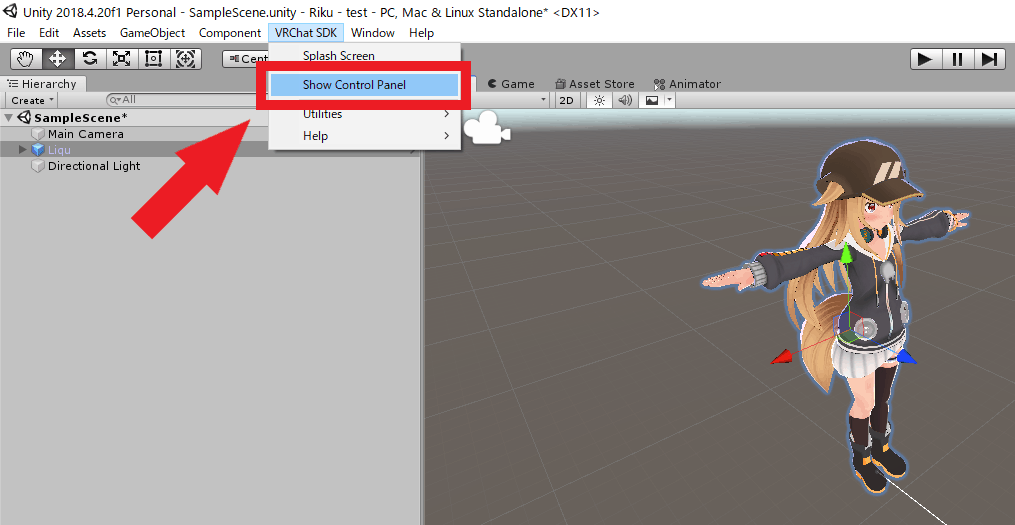
- STEP
VRChatのユーザーネームとパスワードを入力する
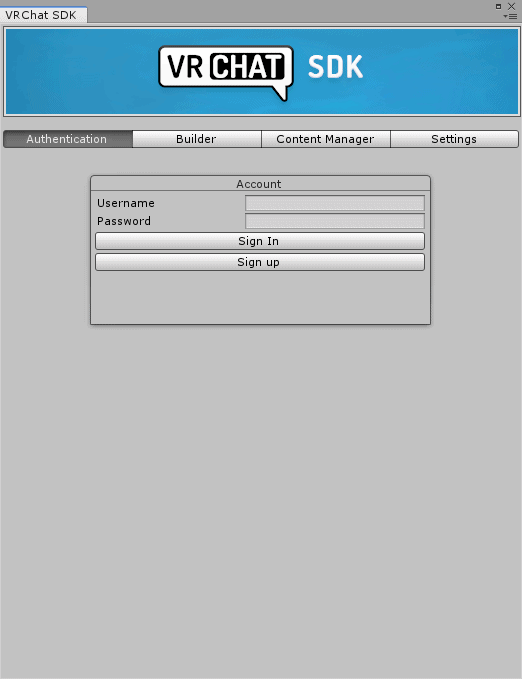
- STEP
Builderを選択して、Buid & Publish for Windowsをクリックする
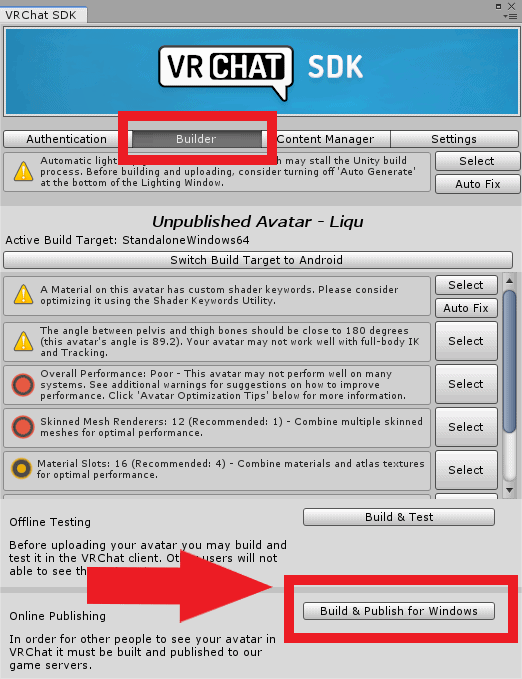
- STEP
アバターの名前を入力し、チェックボックスをチェックする
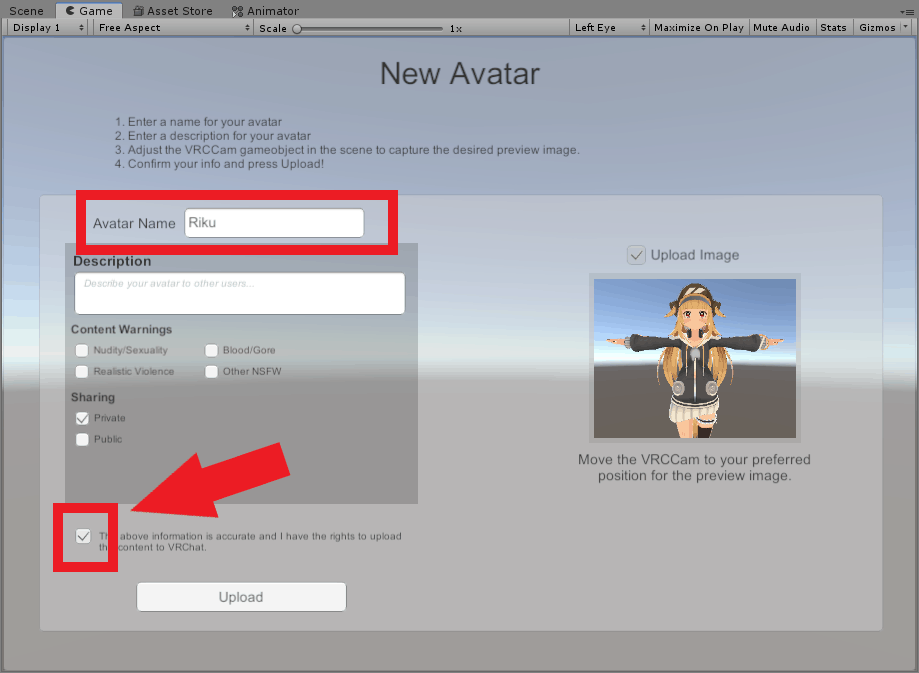
●Description:アバターの説明
●Content Warnings
Nudity/Sexuality:裸などのエロ表現
Blood/Gore:流血などのグロテスク表現
Realistic Violence:暴力表現
Other NSFW:その他の、性的表現であるNot safe for workにあてはまるもの●sharing
今回privateにしていますがクローンを他者に許可する場合はpublicでも大丈夫です。ここで注意するのは、このクローン配布は自分で作成もしくは関わっており著作権が自分にある場合のみにしておいた方が無難です。 - STEP
アップロード完了!
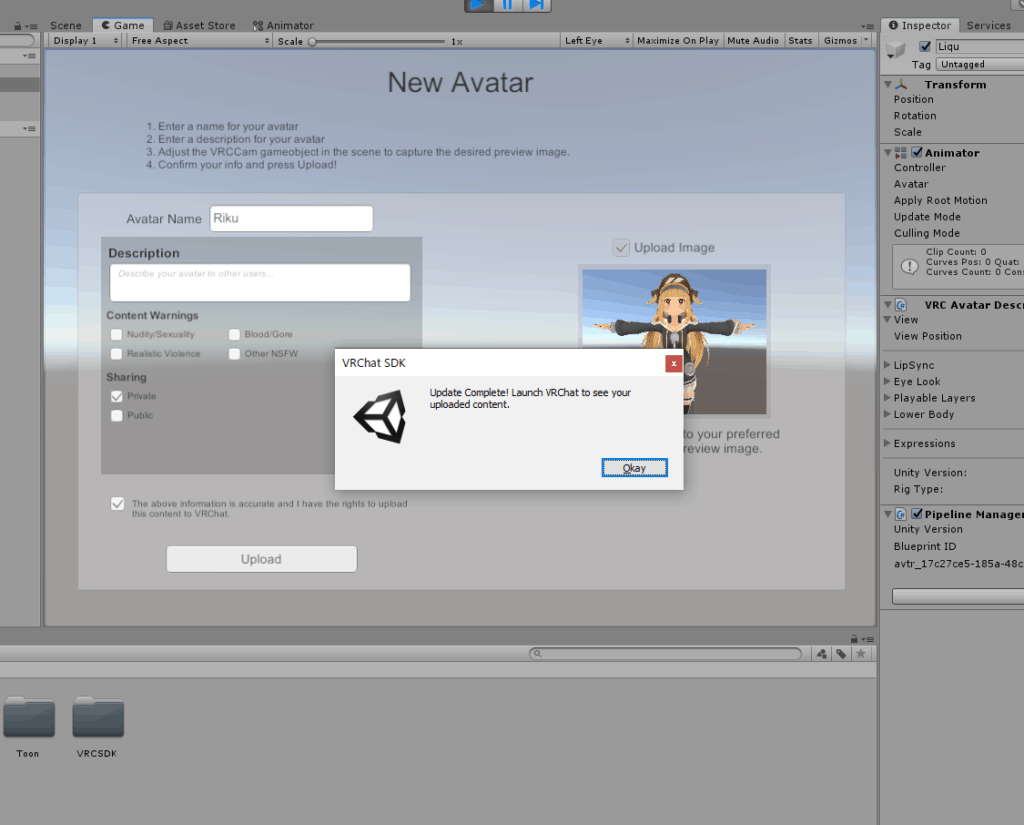
こちらのポップアップが出れば、アップロード完了です。

晴間はる
お疲れさまでした!これでVRChatでアバターが使える準備が整ったよ!
以上の操作で問題なくアップロードできればいいのですが、場合によっては「⑤ アバターをVRChatにアップロードする」のSTEP3から進めなくなることがあるようです。
もしUnityを再起動しても問題が解消されない場合は、BOOTHで公開されているツール「Missing Remover」を導入してみてください。これでアップロードできるようになるケースが多いようです。
アップロードしたアバターに着替えてみよう!
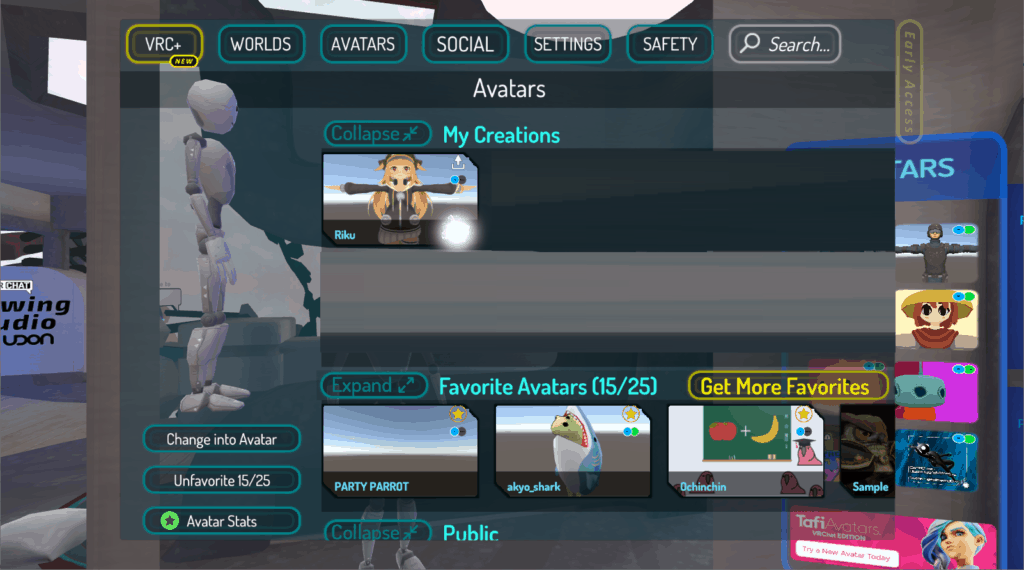
VRChatにログインしてAVATARSのメニューを開くと、My Creationsの欄にアップロードしたアバターが追加されているはずです。
選択して、早速着替えてみましょう。


晴間はる
無事に着替えられたかな?
VRChatでアバターをアップロードする手順まとめ
以上が、Unityを使ってVRChatにアバターをアップロードする方法、その一連の流れとなります。
- Trusted LevelをNew Userに上げる
- 3Dアバターを用意する
- UnityとVRChat SDKをダウンロードする

晴間はる
事前準備は一回アップロードしてしまえば、2回目から3Dアバターだけ用意すればOK!
- Unityを起動しプロジェクトを作成
- VRChat SDKをインポート
- アバターのデータをインポート
- アバターをセットアップを行う
- アバターをVRChatにアップロード
- VRChatにログインして着替える
初めてUnityにさわる人は少し戸惑うかもしれませんが、手順どおりに進めれば難しいものではありません。
また、BOOTHを眺めていて気づいた方もいらっしゃるかもしれませんが、販売されているのはアバターだけではありません。服やアクセサリー、髪型などの3Dデータも購入できます。
これらのデータも同じようにUnity上で読み込めば、アバターのカスタマイズが可能に。若干の知識と作業が必要になりますが、それでも自分でモデリングするよりは簡単です。
興味のある方は、ぜひ試してみましょう。